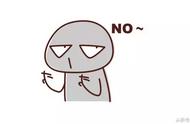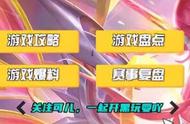4. (可选)输入以下命令来仅查看特定组件的详细信息:Get-ComputerInfo -Property "属性名称"
在命令中,将"属性名称"更改为要查看的详细信息。比如:Get-ComputerInfo -Property "bios*"
快速提示:命令中的星号*是通配符,用于匹配以"BIOS"关键字开头的所有属性。

5. 完成上述步骤后,PowerShell将显示来自Windows 11的完整硬件信息列表,或者显示你在命令中指定的特定属性。
四、如何在Windows 11的命令提示符中查找电脑硬件和软件信息
还可以按照以下步骤使用命令提示符来生成技术规格的查看,使用"系统信息"工具:
1. 打开开始菜单。
2. 搜索cmd,并选择"以管理员身份运行"选项。
3. 输入以下命令以查找计算机的技术规格,并按Enter键:systeminfo
快速提示:使用"systeminfo /?"命令列出工具的可用选项。

4. (可选)输入以下命令以仅查看特定组件的详细信息:systeminfo | findstr /C:"项目名称"
在命令中,将"项目名称"更改为要查看的详细信息,如"系统信息"应用程序中的"项"列所示。以下示例显示总物理内存的信息:systeminfo | findstr /C:"Total Physical Memory"

5. 完成上述步骤后,硬件和软件规格将显示在输出中。
在命令提示符和PowerShell中,你可以使用这些说明将命令控制台输出导出到文本文件中。
,